Depois de usar o Visio para criar um gráfico de organização (gráfico de organização), há várias maneiras de reorganizar as formas. Por exemplo, talvez você queira espaçar as formas mais distantes, ocultar formas subordinadas ou alterar o layout das formas.
Alterar o layout das formas
Você pode usar o comando Organizar Subordinados para escolher o layout de cada estrutura de relatório. Por exemplo, talvez você queira que o executivo apareça na parte superior, os gerentes sejam alinhados horizontalmente abaixo e as posições subordinadas sejam alinhadas verticalmente abaixo dos gerentes, como na figura a seguir.
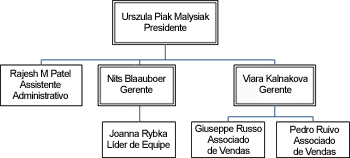
-
Abra o gráfico de organização que tem as formas que você deseja organizar.
-
Clique com o botão direito do mouse em uma forma e selecione Subordinados > Organizar Subordinados.
-
Clique em qualquer uma das opções de layout e clique em OK.
Mostrar ou ocultar subordinados
-
Clique na forma superior das formas que você deseja mostrar ou ocultar.
-
Na guia Gráfico de Organização , no grupo Organizar , clique em Mostrar/Ocultar Subordinados.
Todos os subordinados e quaisquer formas sob eles são mostrados ou ocultos.
Alterar o espaçamento entre formas
Você pode aproximar as formas ou espalhá-las.
-
Na guia Gráfico de Organização , clique nos ícones + ou - ao lado de Espaçamento para aumentar ou reduzir o espaçamento.
-
Para especificar valores de espaçamento personalizados, clique na guia Gráfico da Organização e, no grupo Organizar , clique no Iniciador da Caixa de Diálogo. Na caixa de diálogo Espaçamento , clique em Personalizado e clique em Valores para especificar o espaçamento com mais precisão.
Definir as formas automaticamente
Se você quiser que o Visio escolha o melhor layout para suas formas, clique no comando Re-layout .
Observação: O comando Re-layout mantém todas as opções de layout que você aplicou (como Layout Vertical) e cria a melhor disposição que pode sem alterar essas configurações.
-
Abra a página com o gráfico de organização que você deseja expor.
-
Na guia Gráfico da Organização , clique em Refazer Layout.










